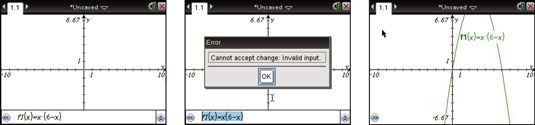Cómo graficar funciones en la TI-Nspire
Funcionalidad integrada en TI-Nspire le permite graficar y analizar funciones, desigualdades, ecuaciones paramétricas, ecuaciones polares, secuencias dinámicas, parcelas de fase, ecuaciones diferenciales, funciones a trozos, y gráficos 3D.
prensa [CTRL] [YO]-Añadir gráficos para insertar una nueva página de gráficos en un documento actual. O bien, abra un nuevo documento y pulse [MENU]-Añadir gráficos.
Por defecto, su nueva página Gráficos abre con un gráfico de coordenadas que se muestra en la pantalla. También, observe el cursor se encuentra en la línea de entrada, el estrecho espacio situado en la parte inferior de la pantalla. La línea de entrada se utiliza para escribir funciones, escriba desigualdades, configurar gráficos de dispersión, y así sucesivamente.
La ecuación para el área de un rectángulo con un perímetro fijo de 12 unidades es área = w(6 - w). El cursor se encuentra automáticamente en la siguiente a la primera función disponible en la línea de entrada. Estos son los pasos para escribir la ecuación:
Empieza a escribir la ecuación, asegurándose de que se pulsa [X] para la variable independiente. La primera pantalla muestra la ecuación completa en la línea de entrada.
Para escribir una ecuación con un conjunto de paréntesis, asegúrese de que incluye el símbolo adecuado funcionamiento. En este caso, después de pulsar [X], prensa [X] y luego presione [(] [6] [-] [X] [)]. Si se olvida de incluir el símbolo de la operación, puede recibir un mensaje de error (como se muestra en la segunda pantalla).
Después de escribir la ecuación, pulse [ENTER] para activar el gráfico.
Su ecuación en la tercera pantalla aparece en la Area de trabajo, el espacio por encima de la línea de entrada. Observe que no puede ver toda la gráfica que es posible que desee ver.